Excel- string တစ်ခုမှ ဒဿမ နံပါတ်တစ်ခုကို ထုတ်ယူနည်း
Excel ရှိ စာကြောင်းတစ်ခုမှ ဒသမနံပါတ်တစ်ခုကို ထုတ်ယူရန် အောက်ပါဖော်မြူလာကို အသုံးပြုနိုင်သည်။
=MID( A2 , MIN(SEARCH({0,1,2,3,4,5,6,7,8,9}, A2 &"0123456789")), MAX(IFERROR(FIND({1,2, 3,4,5,6,7,8,9,0}, A2 ,ROW(INDIRECT("1:"&LEN( A2 )))),0))-MIN(SEARCH({0,1,2, 3,4,5,6,7,8,9}, A2 &"0123456789"))+1)
ဤအထူးဖော်မြူလာသည် ဆဲလ် A2 ရှိ စာကြောင်းမှ ဒသမနံပါတ်ကို ထုတ်ယူပါမည်။
ဥပမာ၊ ဆဲလ် A2 တွင် အောက်ပါဝါကျပါရှိသည်ဆိုပါစို့။
- အသီး 12.52 ပေါင် ဝယ်တယ်။
ဒါဆို ဒီဖော်မြူလာက 12.52 ပြန်ဖြစ်သွားလိမ့်မယ်။
အောက်ဖော်ပြပါ ဥပမာသည် ဤဖော်မြူလာကို လက်တွေ့အသုံးချနည်းကို ပြသထားသည်။
ဥပမာ- Excel ရှိ စာကြောင်းတစ်ခုမှ ဒသမနံပါတ်တစ်ခုကို ထုတ်ယူပါ။
ကျွန်ုပ်တို့တွင် Excel တွင် အောက်ပါစာကြောင်းများစာရင်းရှိသည်ဆိုပါစို့။
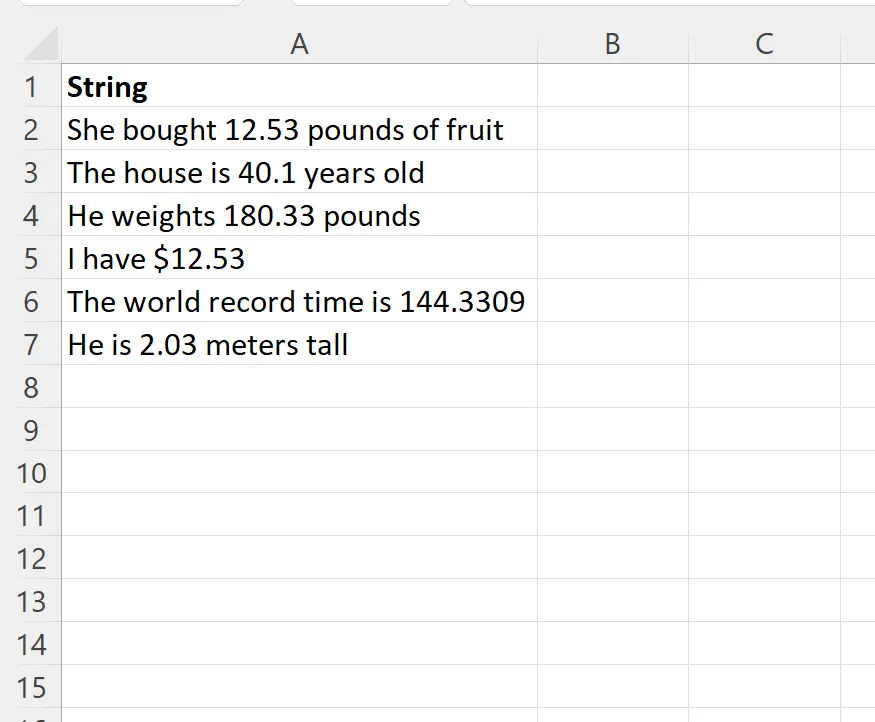
စာကြောင်းတစ်ခုစီမှ ဒဿမဂဏန်းများကိုသာ ထုတ်ယူလိုသည်ဆိုပါစို့။
ဒါကိုလုပ်ဖို့၊ cell B2 မှာ အောက်ပါဖော်မြူလာကို ရိုက်ထည့်နိုင်ပါတယ်။
=MID( A2 , MIN(SEARCH({0,1,2,3,4,5,6,7,8,9}, A2 &"0123456789")), MAX(IFERROR(FIND({1,2, 3,4,5,6,7,8,9,0}, A2 ,ROW(INDIRECT("1:"&LEN( A2 )))),0))-MIN(SEARCH({0,1,2, 3,4,5,6,7,8,9}, A2 &"0123456789"))+1)
ထို့နောက် ကော်လံ B ရှိ ကျန်ဆဲလ်တစ်ခုစီသို့ ဖော်မြူလာကို နှိပ်ပြီး ဆွဲယူနိုင်သည်-
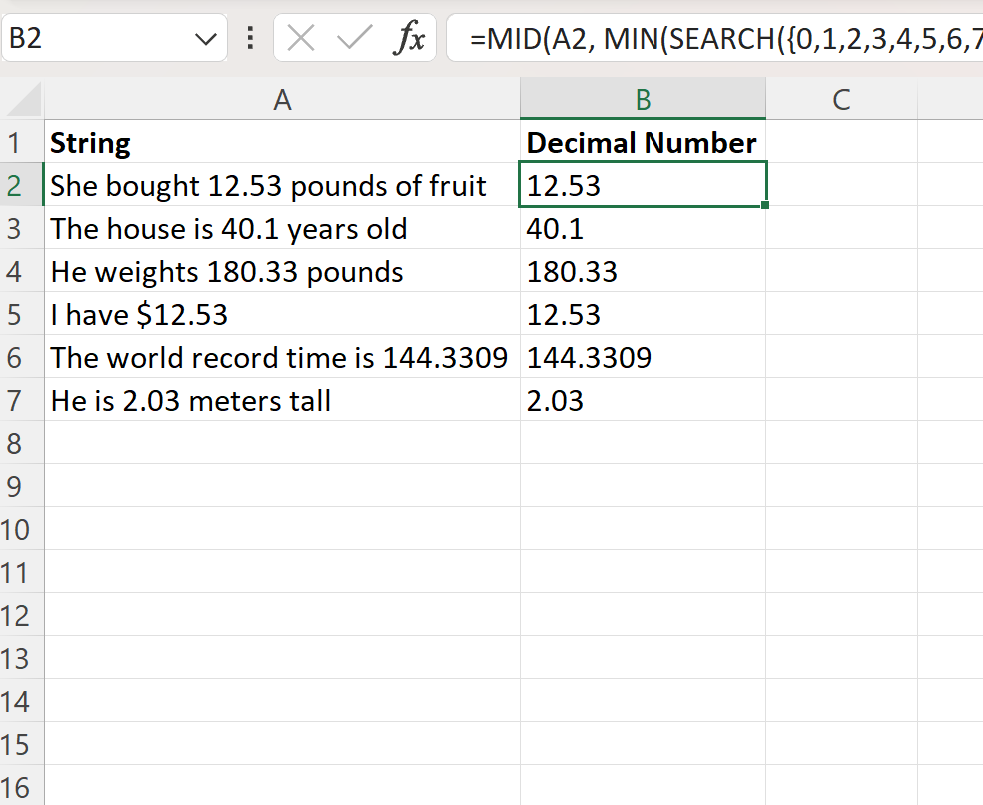
ယခု ကော်လံ B တွင် ကော်လံ A ရှိ ကိုက်ညီသော စာကြောင်းတစ်ခုစီမှ ဒဿမ နံပါတ်များသာ ပါရှိသည်။
ဤဖော်မြူလာ မည်သို့အလုပ်လုပ်သနည်း။
မျဉ်းကြောင်းများမှ ဒဿမဂဏန်းများကို ထုတ်ယူရန် အသုံးပြုသည့် ဖော်မြူလာကို သတိရပါ-
=MID( A2 , MIN(SEARCH({0,1,2,3,4,5,6,7,8,9}, A2 &"0123456789")), MAX(IFERROR(FIND({1,2, 3,4,5,6,7,8,9,0}, A2 ,ROW(INDIRECT("1:"&LEN( A2 )))),0))-MIN(SEARCH({0,1,2, 3,4,5,6,7,8,9}, A2 &"0123456789"))+1)
ဤဖော်မြူလာ အလုပ်လုပ်ပုံမှာ အောက်ပါအတိုင်းဖြစ်သည်-
ပထမ၊ MIN(SEARCH({0,1,2,3,4,5,6,7,8,9},A2&” 0123456789″))) သည် string ရှိ ပထမနံပါတ်၏ အနေအထားကို ပြန်ပေးသည်။
ထို့နောက် , MAX(IFERROR(FIND({1,2,3,4,5,6,7,8,9,0},A2,ROW(INDIRECT(“ 1:” &LEN(A2)))),0) ) စာကြောင်းရှိ နောက်ဆုံးနံပါတ်၏ အနေအထားကို ပြန်ပေးသည်။
ထို့နောက် string အတွင်းရှိ ဤရာထူးနှစ်ခုကြားရှိ စာလုံးအားလုံးကို ထုတ်ယူရန် MID လုပ်ဆောင်ချက်ကို အသုံးပြုသည်။
နောက်ဆုံးရလဒ်မှာ string မှ decimal နံပါတ်ကိုသာ ထုတ်ယူနိုင်ခြင်းဖြစ်သည်။
ထပ်လောင်းအရင်းအမြစ်များ
အောက်ဖော်ပြပါ သင်ခန်းစာများသည် Excel တွင် အခြားသော အသုံးများသော အလုပ်များကို မည်သို့လုပ်ဆောင်ရမည်ကို ရှင်းပြသည်-
Excel- စာလုံးနှစ်လုံးကြားမှ စာသားကို ထုတ်ယူနည်း
Excel- စာလုံးတစ်လုံးပြီးနောက် စာသားကို ထုတ်ယူနည်း
Excel- စာလုံးတစ်လုံးရှေ့တွင် စာသားကို ထုတ်ယူနည်း